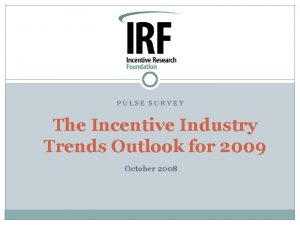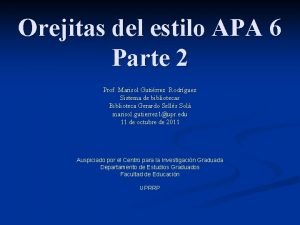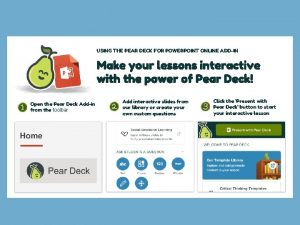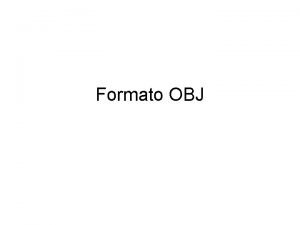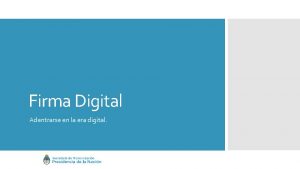CMO AGREGAR UNA FIRMA DIGITAL EN OUTLOOK Formato

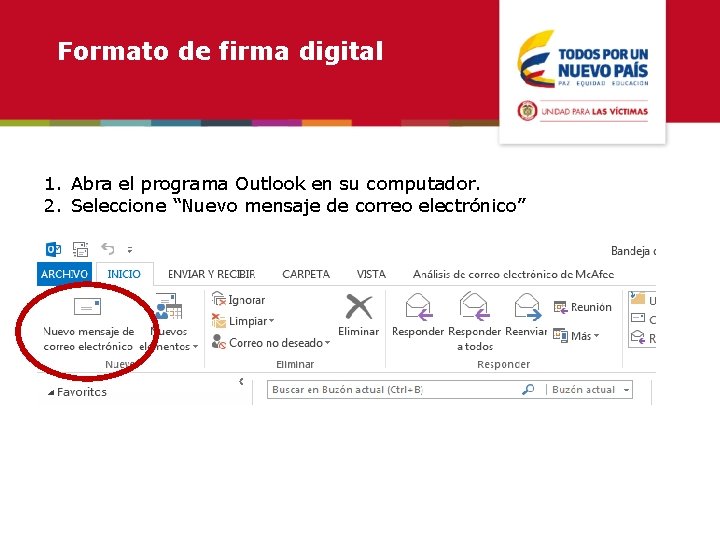

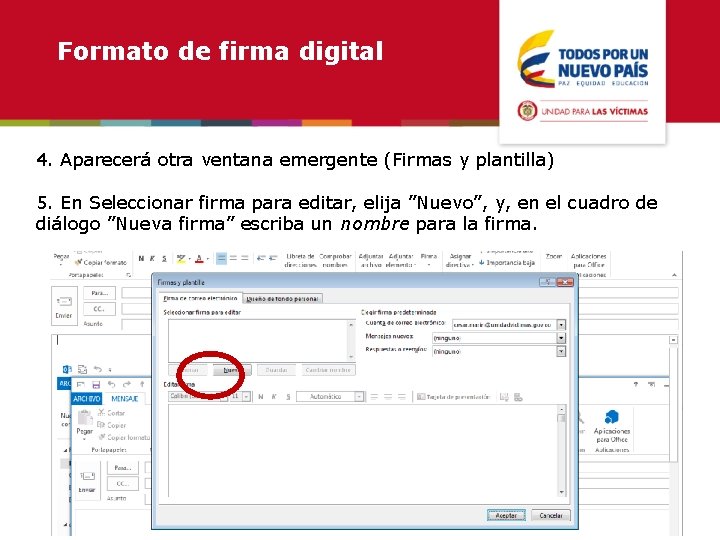
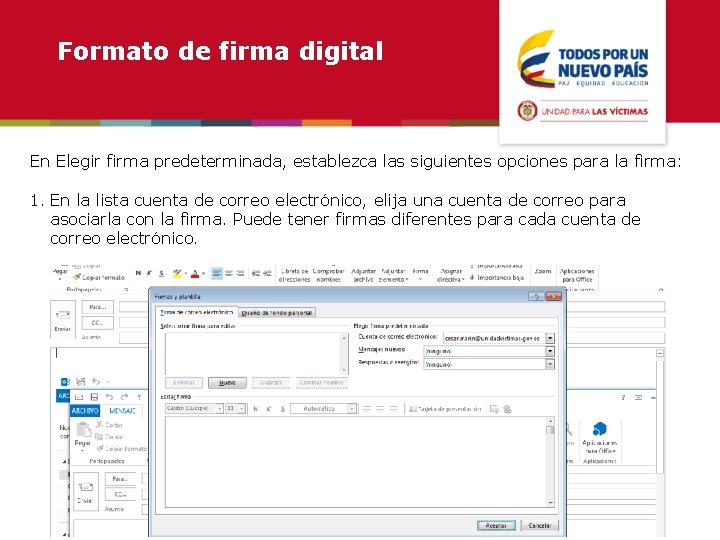
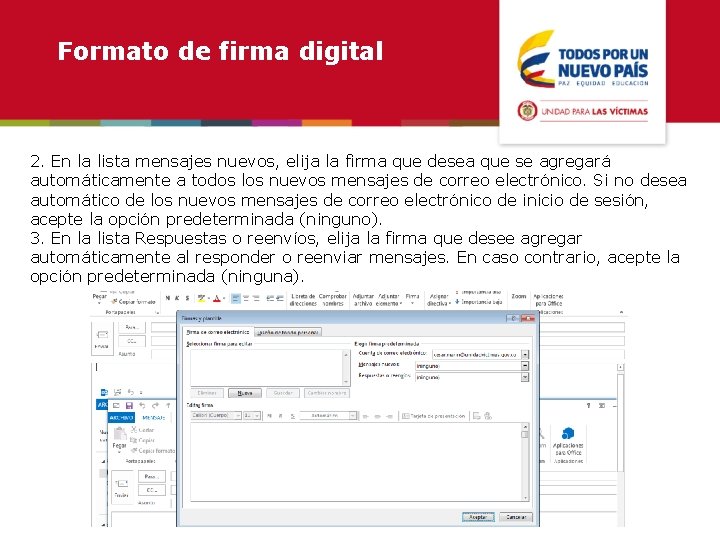





- Slides: 11

CÓMO AGREGAR UNA FIRMA DIGITAL EN OUTLOOK
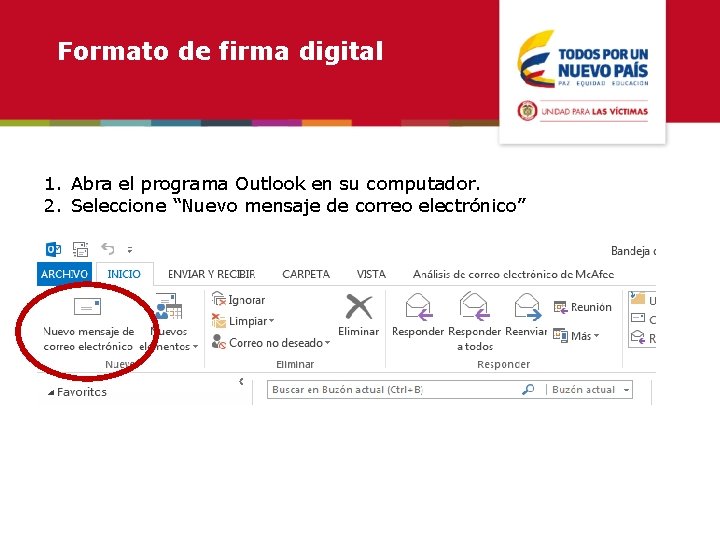
Formato de firma digital 1. Abra el programa Outlook en su computador. 2. Seleccione “Nuevo mensaje de correo electrónico”

Formato de firma digital 3. En la pestaña Mensaje, en el grupo Incluir, seleccione Firma > Firmas.
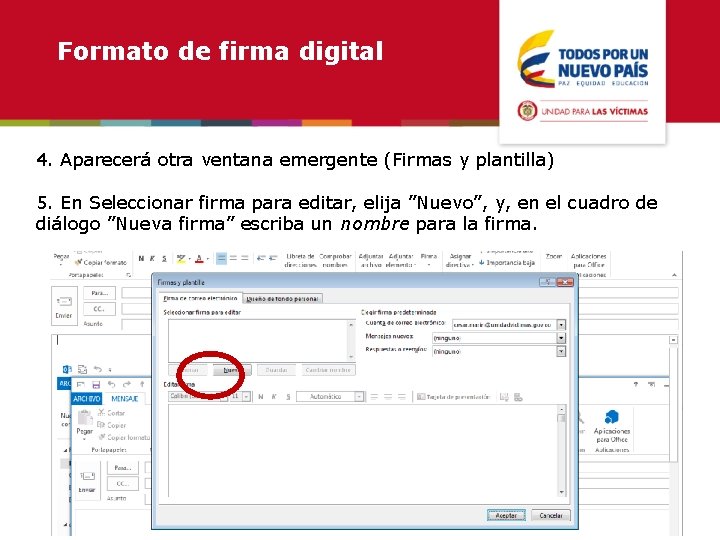
Formato de firma digital 4. Aparecerá otra ventana emergente (Firmas y plantilla) 5. En Seleccionar firma para editar, elija ”Nuevo”, y, en el cuadro de diálogo ”Nueva firma” escriba un nombre para la firma.
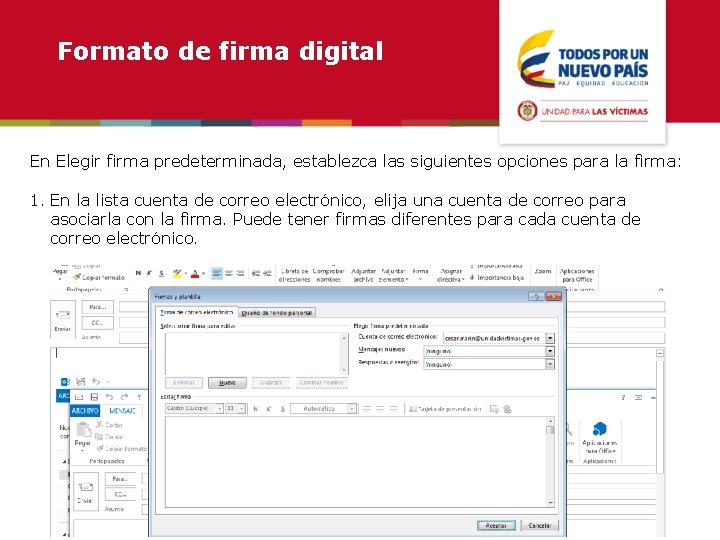
Formato de firma digital En Elegir firma predeterminada, establezca las siguientes opciones para la firma: 1. En la lista cuenta de correo electrónico, elija una cuenta de correo para asociarla con la firma. Puede tener firmas diferentes para cada cuenta de correo electrónico.
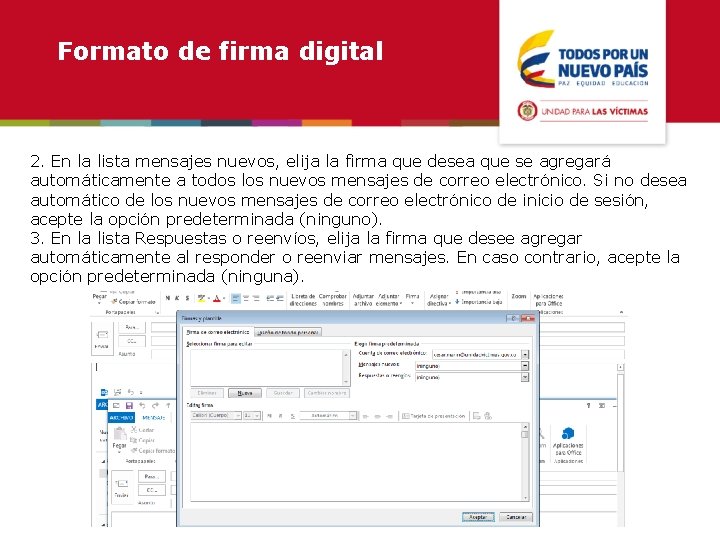
Formato de firma digital 2. En la lista mensajes nuevos, elija la firma que desea que se agregará automáticamente a todos los nuevos mensajes de correo electrónico. Si no desea automático de los nuevos mensajes de correo electrónico de inicio de sesión, acepte la opción predeterminada (ninguno). 3. En la lista Respuestas o reenvíos, elija la firma que desee agregar automáticamente al responder o reenviar mensajes. En caso contrario, acepte la opción predeterminada (ninguna).

Formato de firma digital En ”Editar firma”, escriba la firma, y luego haga clic en Aceptar. - Mediante la minibarra de herramientas de formato encima del cuadro de texto puede cambiar el aspecto del texto y agregar imágenes.

Formato de firma digital Nombre: Fuente Verdana - Tamaño 10 pt. - Negrita Cargo (opcional): Fuente Verdana - Tamaño 9 pt. Área donde trabaja: Fuente Verdana - Tamaño 9 pt. Teléfono de la oficina y extensión: Fuente Verdana - Tamaño 9 pt. Teléfono celular (opcional): Fuente Verdana - Tamaño 9 pt. Dirección de la oficina: Fuente Verdana - Tamaño 9 pt. Ciudad donde labora: Fuente Verdana - Tamaño 9 pt. Imagen institucional:

Ejemplo de firma digital Diana Calderón Subdirección de Reparación Colectiva Teléfono (571) 7965150 Ext. 3024 Celular (57) 3104222221 Carrera 7 No. 16 - 56 Piso: 10 Edificio Calle Real Bogotá D. C.

Formato de firma digital Si desea más información, puede consultar el manual en línea y la documentación en: https: //support. office. com/es-es/article/Crear-y-agregar-una-firma-a-losmensajes-8 ee 5 d 4 f 4 -68 fd-464 a-a 1 c 1 -0 e 1 c 80 bb 27 f 2? ui=es-ES&rs=es. ES&ad=ES

Descargue logo firma digital Logo firma